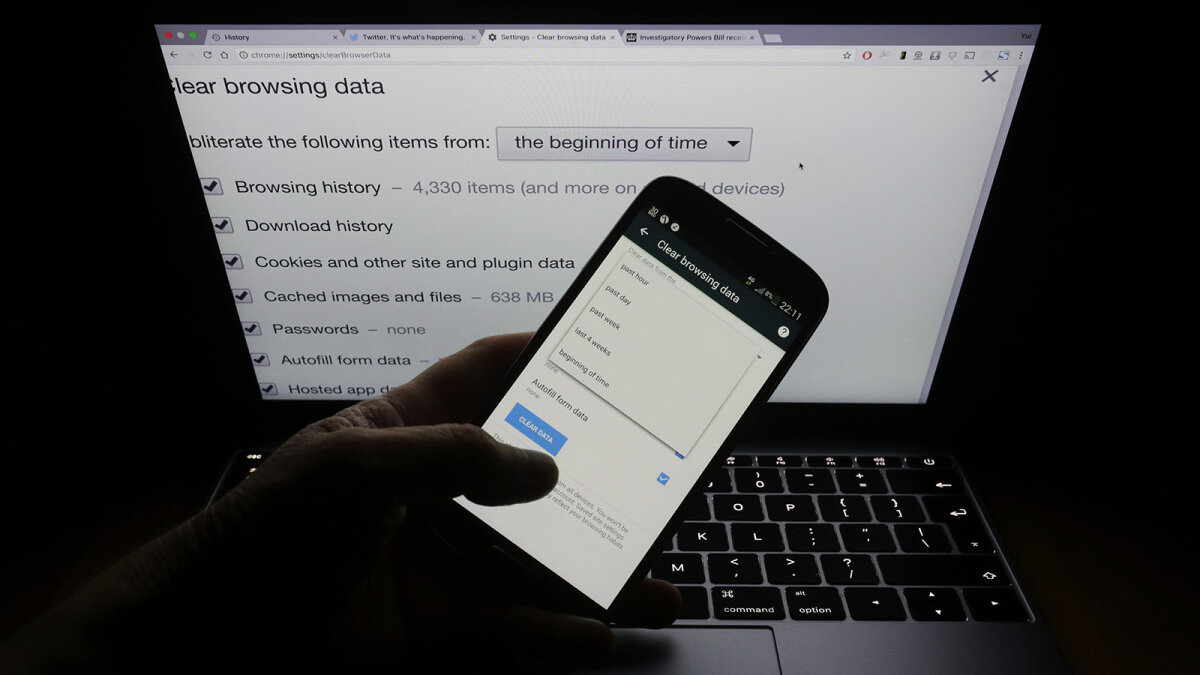
El historial de su navegador web es un vistazo a su mundo interior, motivaciones y comportamientos. Y como tal, es posible que no desee que su diario digital de Google grite su contenido a cualquiera que mire por encima del hombro en el momento equivocado.
Puede administrar este historial confidencial sin importar qué navegador use, desde Chrome, Firefox, Safari de Apple, pero los pasos son un poco diferentes. Y tenga en cuenta que si tiene varios dispositivos, y más de un navegador en cada dispositivo, es posible que deba repetir algunos de estos procesos para que su apretón principal no sepa que, por ejemplo, ha estado buscando un anillo de compromiso en línea.
A continuación, le mostramos cómo ver y eliminar su historial en varios navegadores. Comenzaremos con Chrome, que está fabricado por Google. Google es ahora un motor de búsqueda tan omnipresente y poderoso que los productos de la compañía, como su navegador Chrome , registran sus búsquedas anteriores sincronizándolas entre sus diversos dispositivos (computadora portátil, tableta, teléfono inteligente). Sin embargo, una vez que elimine su historial en un dispositivo, lo eliminará de todos los dispositivos. Estos pasos también eliminarán las búsquedas que utilizan otros motores de búsqueda.
Anuncio publicitario
En Google Chrome :
- Haga clic o toque el icono de menú con tres puntos en la parte superior derecha de la ventana del navegador.
- Haga clic o toque Historial > Historial (CTRL + H).
- En el lado izquierdo, desplácese hasta Borrar datos de navegación . Aparecerá un cuadro que le preguntará cuánto historial desea eliminar.
- Si desea borrar completamente su historial, también haga clic en las casillas de cookies y otros datos del sitio e imágenes y archivos almacenados en caché. Luego haga clic en Borrar datos . Eso borrará sus búsquedas anteriores.
- También es posible que desee evitar que Chrome complete búsquedas automáticamente en el futuro. En Configuración , (también se encuentra tocando los tres puntos en la parte superior derecha de su navegador) haga clic en Sincronizar y servicios de Google , y desplácese hasta Otros servicios de Google . En Otros servicios de Google, busque Autocompletar búsquedas y URL y desactive este interruptor (a la izquierda).
- Si necesita borrar su historial móvil, toque los tres puntos, luego en Historial . Haga clic en Borrar datos de navegación , luego toque Borrar datos .
Para Firefox :
- Haga clic o toque el icono de menú con tres líneas en la parte superior derecha del navegador. ventana.
- Haga clic en el icono de la biblioteca en el menú desplegable.
- Haga clic en el icono Historial que aparece en el menú desplegable dentro de la pestaña Biblioteca.
- Haga clic en la barra lateral Ver historial. Verá opciones que van desde “Hoy” hasta “Más de 6 meses”.
- Haga clic con el botón derecho en la opción que desee y presione Eliminar .
- Para dispositivos móviles, toque el ícono de menú de tres barras en la parte superior derecha del navegador, luego toque Configuración .
- Toque Buscar, desplácese hacia abajo y luego desmarque la casilla de verificación Mostrar historial de búsqueda.
Para Safari (escritorio):
- Haz clic en el menú Safari y luego en la pestaña Historial.
- Haga clic en Borrar historial y datos del sitio web.
- En el menú desplegable, elija el período de tiempo que desea eliminar (probablemente todo el historial ).
- Haz clic en Borrar historial.
Para Safari (móvil):
- Vaya al ícono de Configuración en la pantalla de inicio.
- Desplácese hacia abajo hasta Safari .
- Toque Borrar historial y datos del sitio web .
- Tenga en cuenta que este proceso elimina todos los datos de su navegación, así como las cookies del navegador.
Anuncio publicitario
Para Internet Explorer:
Esto dependerá de la versión que esté utilizando. Para versiones anteriores:
- Haga clic en el botón Favoritos (el icono de estrella) en la esquina superior derecha.
- Seleccione la pestaña Historial y haga clic en cómo desea ver su historial (fecha, sitio, etc.)
- Haga clic con el botón derecho en lo que desee eliminar y seleccione la opción Eliminar.
Para IE 10 u 11:
- Haga clic en el botón Herramientas (la rueda).
- Seleccione Seguridad y luego Eliminar el historial de exploración .
- Esto le dará varias opciones para eliminar archivos, cookies e historial.
Para eliminar la actividad de búsqueda de Google Maps, YouTube y otros productos de Google:
- Vaya a su cuenta de Google (https://myaccount.google.com/)
- Desplácese por el panel de la izquierda y haga clic en Privacidad y personalización .
- En “Actividad y cronograma”, haga clic en Mi actividad .
- En el panel de la izquierda, haz clic en Eliminar actividad por .
- Seleccione la fecha u hora que desea eliminar y presione eliminar.
En su teléfono / tableta Android:
- Abra la aplicación Configuración de su dispositivo en Google o haga clic en el ícono de Google en la pantalla principal de su teléfono.
- Haga clic en Cuenta de Google o Administre su cuenta (según la forma en que llegó a la cuenta)
- Haga clic en Administrar sus datos y personalización
- En Actividad y tiempo , haga clic en Mi actividad.
- A la derecha de la barra de búsqueda, haga clic en los tres puntos y seleccione Eliminar actividad por
- Seleccione la fecha u hora que desea eliminar y presione eliminar.
En su iPhone / iPad:
- Abra la aplicación Gmail. Si no usa Gmail, vaya a https://myaccount.google.com/)
- Haga clic en Menú (tres barras), luego en Configuración , luego en su cuenta, haga clic en Administrar su cuenta de Google
- En la parte superior, haga clic en Datos y personalización
- En “Actividad y cronograma”, haga clic en Mi actividad.
- En la parte superior derecha de la página, haga clic en los tres puntos y seleccione Eliminar actividad por
- Seleccione la fecha u hora que desea eliminar y presione eliminar.




